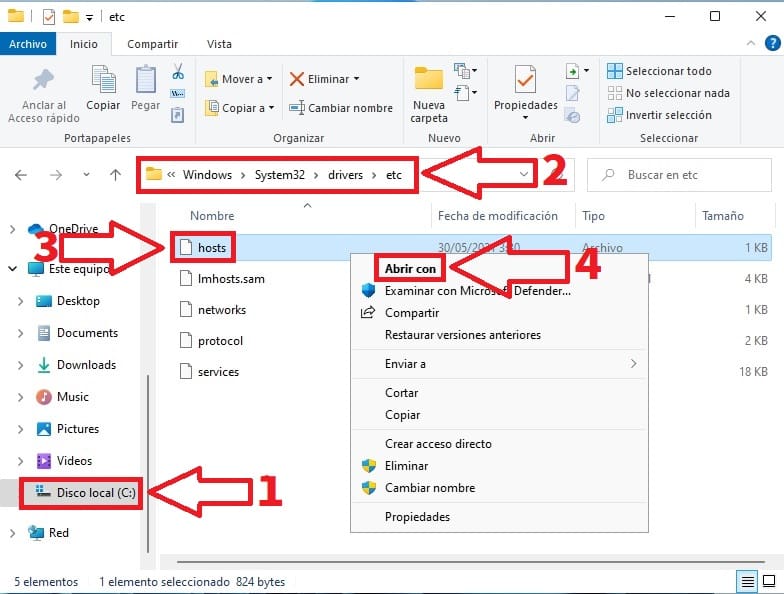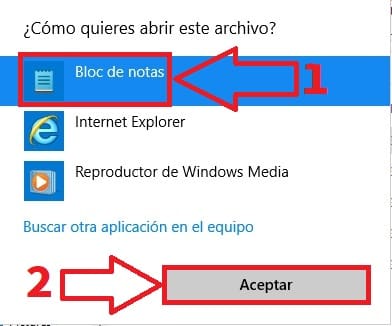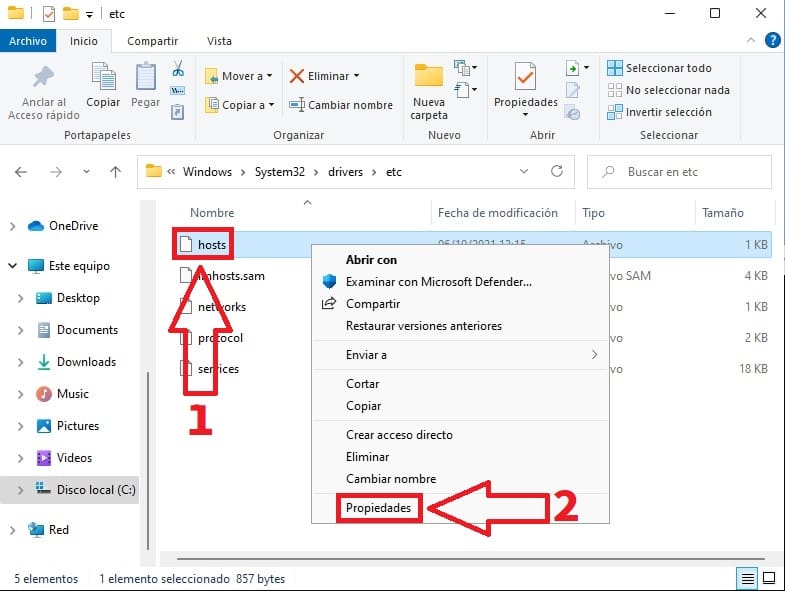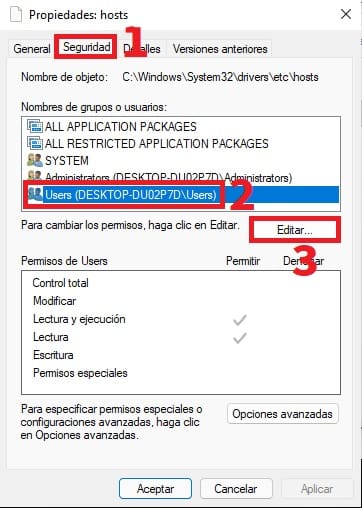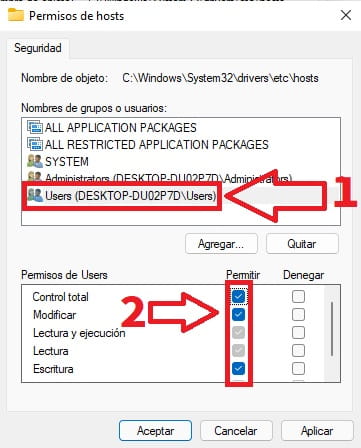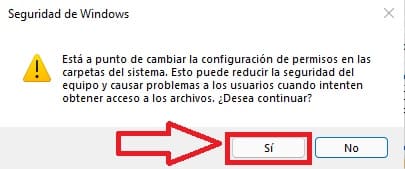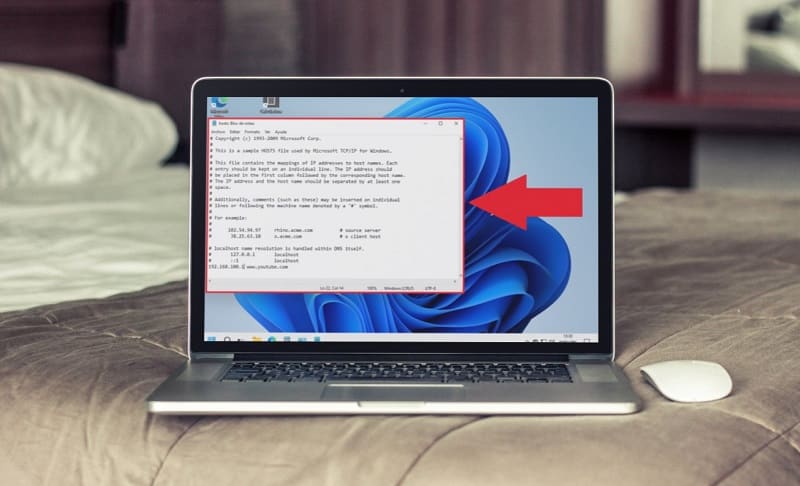
Ya hemos visto como Windows 11 está formado por distintos procesos, archivos ocultos y servicios cuya finalidad es optimizar el trabajo de las aplicaciones y del sistema operativo en general. Uno de estos archivos básicos para el funcionamiento de programas en línea basados en servicios IP es el archivo Hosts. Y precisamente ese es el motivo que te ha traído hasta este artículo de TutoWin10, porque quieres saber como abrir y editar el archivo Hosts en Windows 11. Pues a lo largo de este sencillo tutorial te enseñaremos los pasos que debes de seguir para hacerlo de la manera más sencilla posible.
Tabla De Contenidos
¿Qué Es El Archivo Hosts En Windows 11 Y Para Qué Sirve?
Es un archivo que contiene los nombres de host con el cual se identifican las aplicaciones, equipos y webs con sus respectivas IPs.
De esta manera podremos por ejemplo bloquear el acceso a Internet de un programa, una aplicación o un portal web. Por ejemplo impedir el acceso a YouTube desde el equipo.
¿Dónde Está El Archivo Hosts En Windows 11?
Se encuentra en la siguiente carpeta:
C:\Windows\System32\drivers\etc
Como Abrir El Archivo Hosts Con Bloc De Notas En Windows 11 Paso a Paso 2024
Podemos abrir Hosts desde el bloc de notas siguiendo estos pasos:
- En «Este Equipo» entramos en C:
- Vamos a la siguiente carpeta ubicada en esta ruta: C:\Windows\System32\drivers\etc.
- Seleccionamos el archivo «Hosts».
- Hacemos clic con el botón derecho con el ratón y en el menú contextual seleccionamos «Abrir Con..».
- Seleccionamos «Bloc de Notas».
- Le damos a «Aceptar».
Como Dar Permisos De Control Total Al Archivo Hosts En Windows 11 Fácil y Rápido 2024
Para poder editar el archivo deberemos de darle permisos de administrador. Para hacerlo tendremos que seguir estas indicaciones:
- Hacemos clic con el botón derecho sobre el archivos «Hosts».
- Le damos a «Propiedades».
- Seleccionamos «Seguridad».
- Elegimos el grupo «Users».
- Le damos a «Editar».
- Una vez dentro de «Users».
- Seleccionamos todos los permisos disponibles: Control total, modificar, Lectura y Ejecución y Escritura.
Luego nos aparecerá una ventana en la que se nos comunicará que vamos a cambiar los permisos de las carpetas del sistema y si queremos continuar a lo que diremos que SI.
Y estos son los pasos para abrir y editar el archivo Hosts en Windows 11, si tienes alguna pregunta siempre puedes dejarme un comentario e intentaré responder lo antes posible. No olvides que puedes apoyar este contenido compartiéndolo con tus amigos y familiares a través de tus redes sociales.. ¡Gracias por todo!.